Verwenden des Farbspritzer-Tools in PhotoDirector 8
PhotoDirector 8 bietet einen neuen Farbspritzer-Effekt, mit dem Sie eine Farbe im Foto auswählen und dann das Foto in ein Schwarzweiß-Foto konvertieren können, während Sie die ausgewählte Farbe beibehalten. Mit dem Farbspritzer-Effekt können Sie dem Foto ein dramatisches Aussehen verleihen oder ein Objekt hervorheben, indem Sie den Schwerpunkt auf eine Farbe legen.
Wenn Sie Ihrem Foto einen Farbspritzer-Effekt hinzufügen möchten, wechseln Sie zur Bibliothek und wählen Sie ein Foto aus. Betrachten Sie dann die linke Seite des Bildschirms, und wählen Sie Bearbeiten > Fotoeffekte > Farbeffekte.
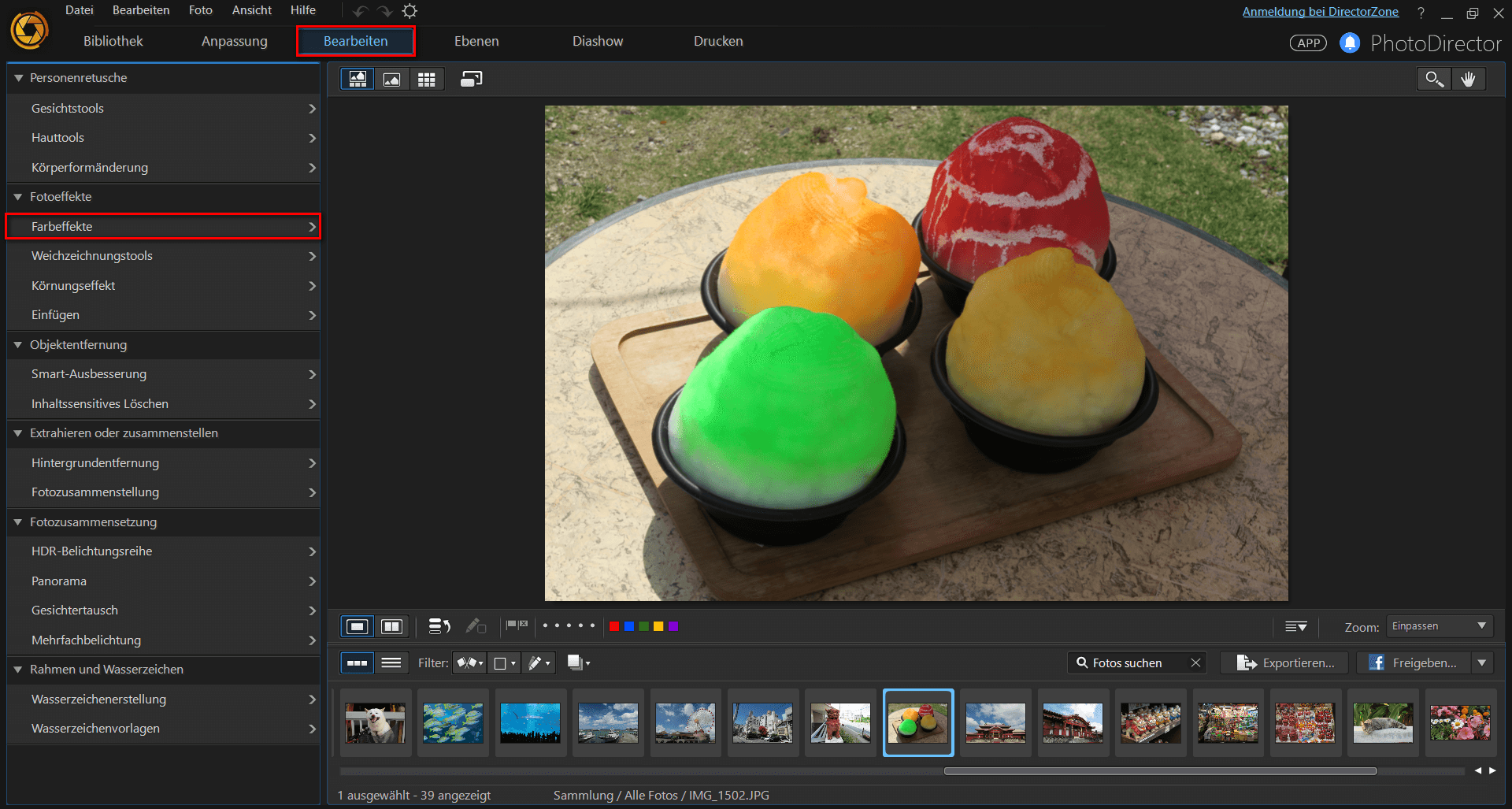
Wählen Sie dann Farbspritzer im Raum Farbeffekt. Bewegen Sie den Cursor über Ihr Foto auf dem Anzeigebildschirm und wählen Sie dann mit der Farbpipette die Farbe aus, die Sie isolieren möchten. Für dieses Beispiel wählen Sie die Farbe Grün aus.
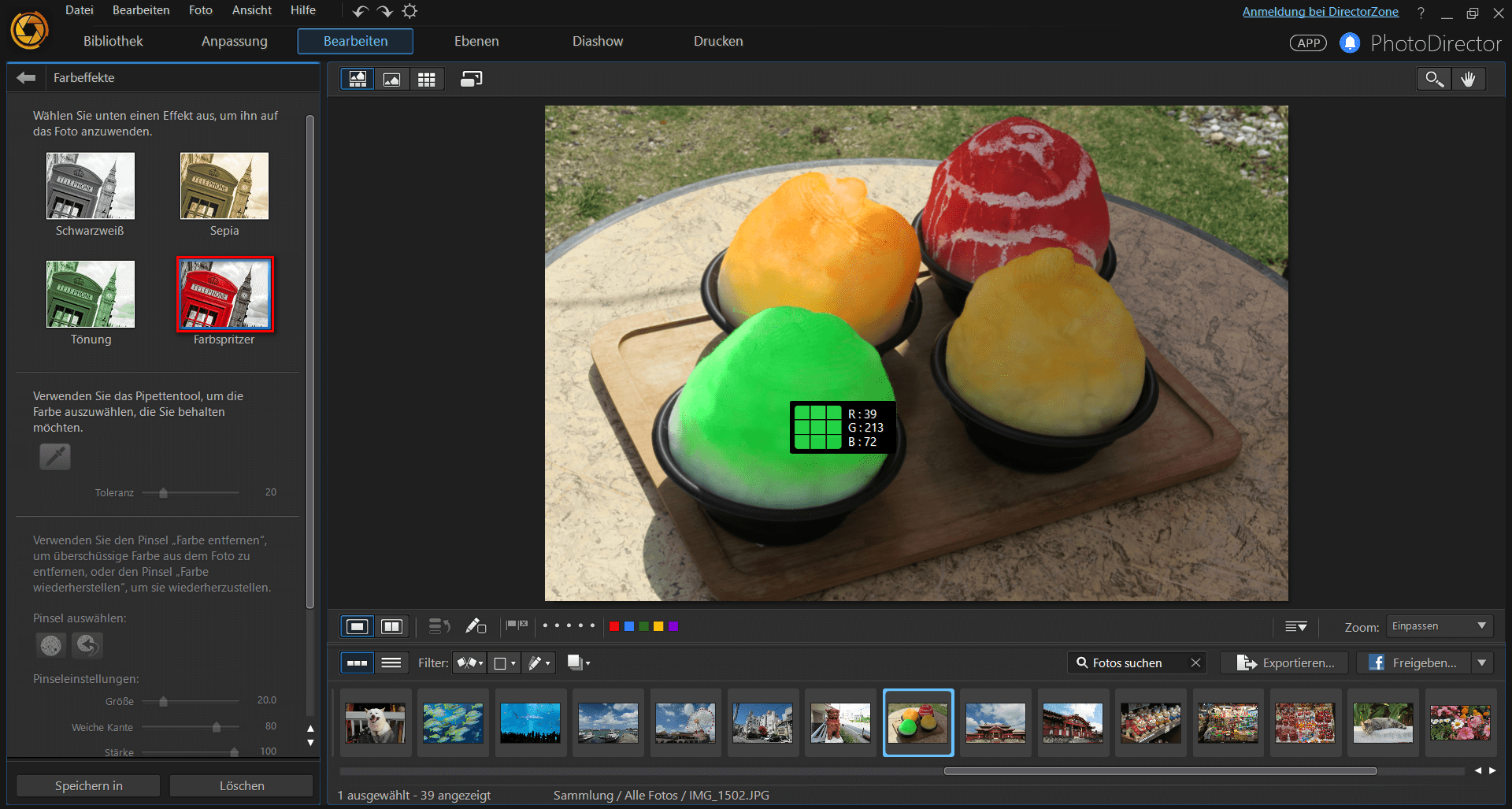
Sie sehen nun, dass (abgesehen vom gewählten Objekt) nahezu alles schwarzweiß geworden ist. Sie sehen allerdings auch, dass andere Bereiche noch immer grün sind.
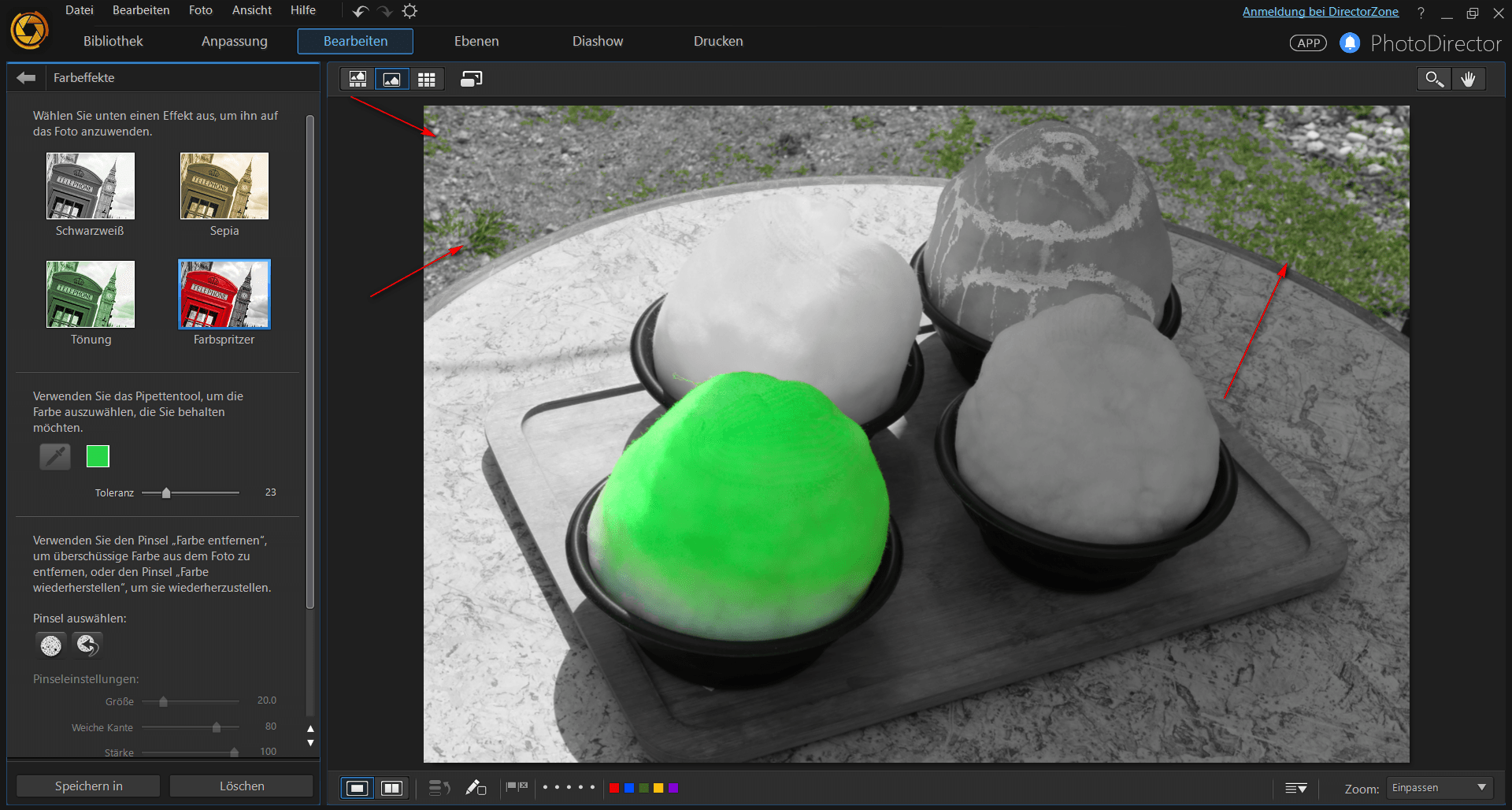
Wenn Sie die grüne Farbe vom Gras entfernen möchten, wechseln Sie zur Option Pinsel „Farbe entfernen“ auf der linken Seite des Bildschirms und pinseln Sie über den Bereich mit Gras.
Tipp: Sie können mit Ihrem Mausrad nach oben/unten scrollen, um die Größe des Pinsels zu steuern. Erweiterte Pinseloptionen erhalten Sie, indem Sie auf „An Kante anpassen” klicken, wodurch automatisch entlang der Kanten des Objekts bearbeitet wird.
Das Gras im Foto ist nun schwarzweiß, und das Foto ist fertiggestellt.
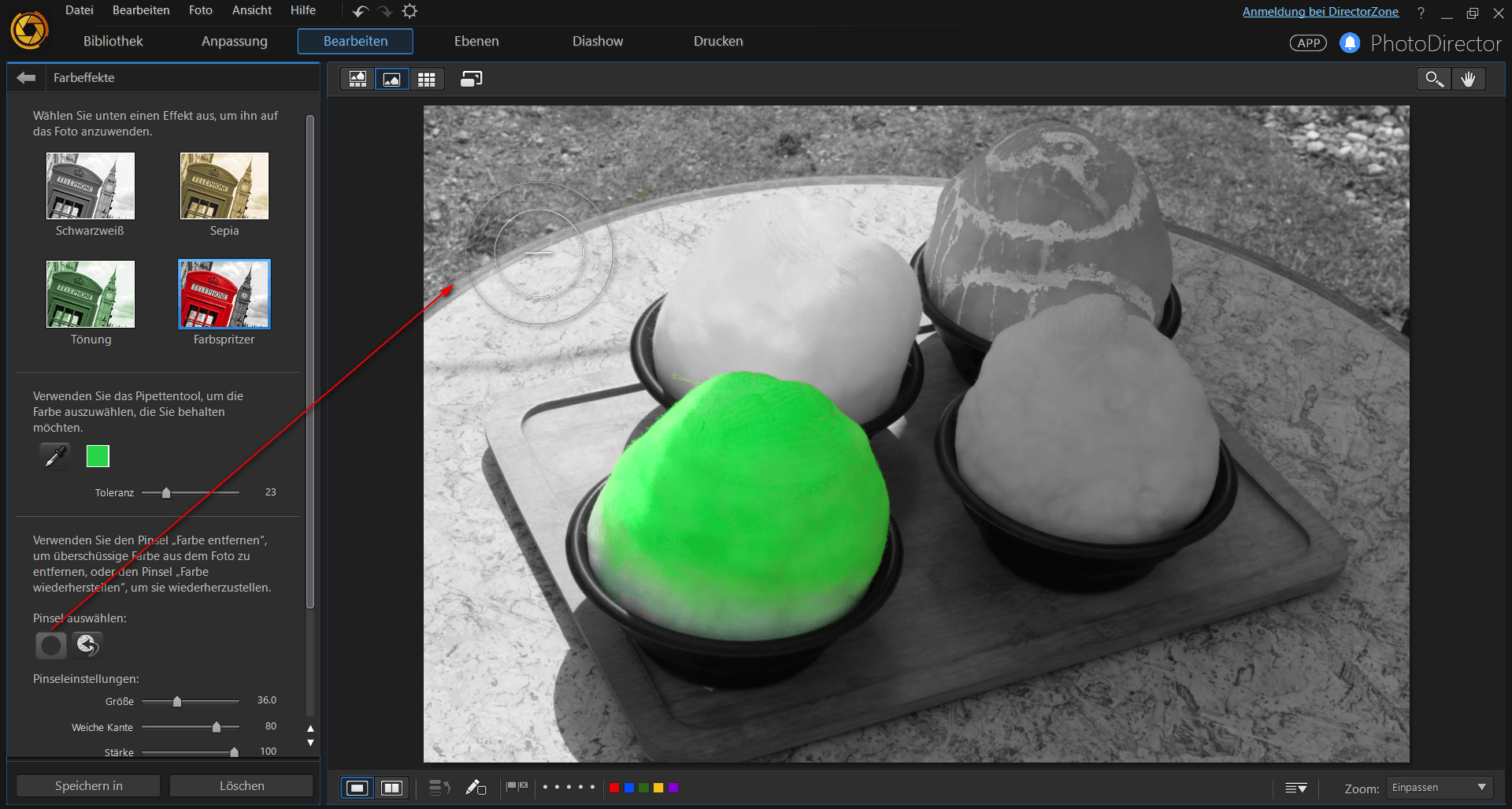
Unten sehen Sie, wie das Foto mit Farbspritzer aussehen würde.

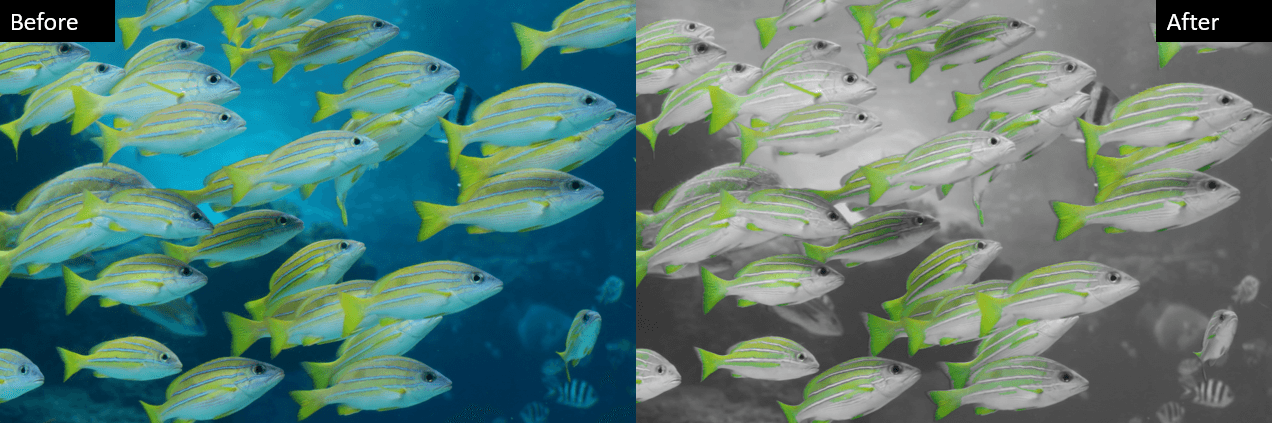
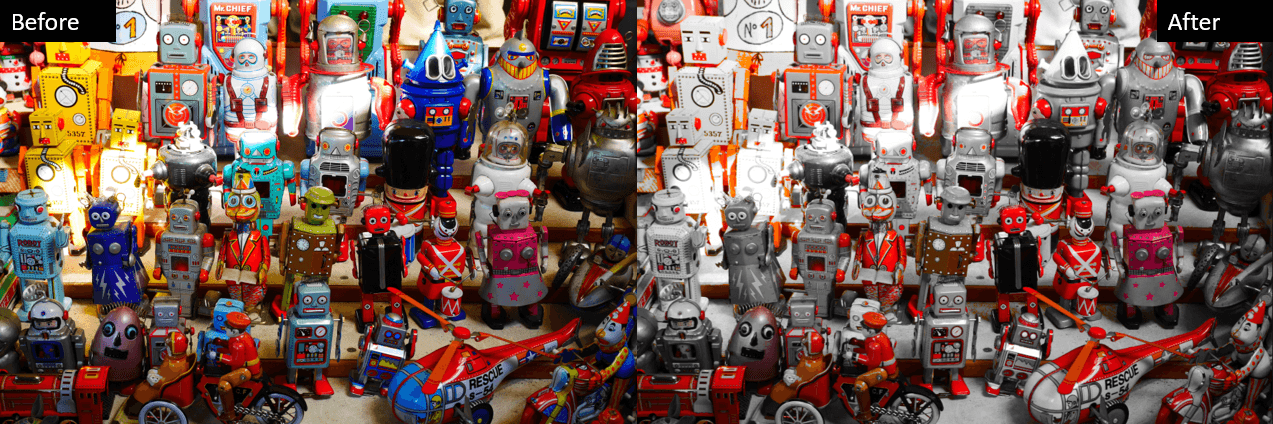
PhotoDirector 2026 Essential
Gratis-Software Mit 30-Tage-Premium-Funktionen




